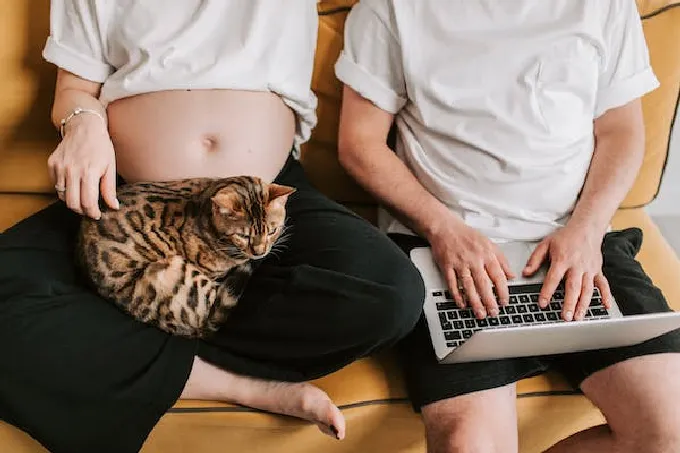笔记本键盘进水是我们日常生活中经常会遇到的问题,比如不下小碰翻电脑旁边的水杯,水很容易就洒到键盘上。键盘遇水后会导致键位无法使用,严重的则要更换键盘,下面就一起来看看如何解决笔记本键盘进水的故障。
小知识:了解 笔记本键盘
拆下的键盘背面图(弯起为排线)
键盘进水,如何急救
由于笔记本结构紧凑,键盘下面连接的就是主板、CPU、硬盘等关键部件,因此一旦键盘进水,首要的任务就是切断电源(包括外接和内置电源),关闭当前系统。因为进水的部位在键盘,此时切记不要翻动笔记本(以免水流滚动到下面的主板上)。可以先进行关机操作,将键盘上的水吸附干净,然后将笔记本轻轻平移到桌外悬空,找到笔记本电池将其卸载下来,彻底切断电源。
接着就要拆开键盘,断开键盘和主板连接的排线,准备好棉球、卫生纸等吸附工具,将渗透到键盘下方的水渍吸附干净,接着使用电吹风来吹干,确保将所有水分全部清除。完成操作后不要急于开机,将其晾干,第二天后再开机查看。 对于键盘的拆解,按照常见笔记本键盘类别区分,主要有三类,大家需要根据自己键盘类型进行拆解。
卡扣式
代表机型:华硕A550JK
判断方法:仔细查看键盘上方或下方,看看是否有卡扣和主机相连。
这种 笔记本 键盘是通过卡扣和主机连接在一起的,拆卸时候可以用指甲从左到右依次将卡扣往里推,将卡扣和键盘脱离接触,接着就可以将键盘拆卸下来了,然后拔下排线进行清理即可。
卡扣式键盘的拆卸(键盘下部突起处即为卡口位置)
卡扣式键盘的卡扣示意,使用锥子、一字刀等往里推即可脱离
内嵌式
代表机型:戴尔灵越游匣7000
判断方法:一般键盘和显示屏连接处都有一块挡板连接,可以通过连接缝隙看看能否将其撬起。
这种笔记本键盘上方有一个固定挡板,我们需要先将挡板卸下,然后使用螺丝刀将挡板下面固定键盘的螺丝取下,这样就可以卸载键盘了。
内嵌式键盘的拆卸
螺丝固定型
代表机型:惠普 ENVY 4
判断方法:将笔记本翻转过来(注意进水是不可执行此操作,只是用于平时判断),查看底部是否有键盘标记的螺丝。
这种笔记本键盘使用螺丝固定,一般螺丝位置位于底部。首先准备一张四角方凳四脚朝上,将进水笔记本轻轻平移到凳子脚上承放,接着使用螺丝刀从从下到上将固定键盘的螺丝卸下,接着将键盘下方的部位向上撬起,注意不要用力过猛。待整个键盘的下部脱离机体之后,再向下抽出键盘即可。
注意:由于水滴会滚动,在操作中尽量避免对笔记本做翻转,倾斜等动作,以免侵入的水滴滚动到其他部位。
拧开固定键盘的螺丝
键盘故障,对症下药修复
对于进水的键盘或多或少都会出现各种故障,轻的是一些键位无法进行输入,严重的则需要替换键盘。 如果重新连接键盘后只是几个特定的按键无法输入,我们可以借助“keymap”进行键位重新映射。在键盘映射工具界面点击“增加”,然后在打开的窗口原值处选择需要被替换的按键,映射值则选择需要替换的坏键,比如键盘的1键损坏,这里选择使用F1替换,则依次选择上述两个键值,点击“确定”,这样重启后按下F1就可以输入数字1了。
键位替换
键位替换首先要选择不常用的键,以免丢失原来功能,比如对于笔记本,F3、F4、F5经常和Fn组合,尽量不要选择这些键用作替换键。其次为了便于输入,被替换和替换按键最好是相邻的按键,如F1和1相连,这样替换后只要手指上移即可输入原来数字1。最后可以使用胶布(标注替换建)并粘贴在替换键位上,以免时间久了忘记是什么键位。
使用胶布粘贴标明替换按键
Keymap是使用更改注册表键值的方法实现按键重映射,为了方便重装后系统使用,替换完成后可以点击“导出”,将映射键值导出为“*.reg”备用,这样以后重装系统后直接导入上述文件就可以实现再次映射了。
导出替换映射键值
如果键盘进水后彻底无法使用,我们就只能自行替换了。买到自己型号的键盘后,首先插上排线,然后测试每个键位的输入是否全部正常,确定无误后再将键盘装到笔记本上即可。此外,现在笔记本都可以外接USB键盘使用,如果购买不到自己型号的键盘,我们还可以使用外置USB键盘。